雨林木风64位win8纯净版安装教程
- 时间:2016年11月04日 22:30:40 来源:魔法猪系统重装大师官网 人气:17926
雨林木风中64位win8的纯净版安装系统作为现如今最好的win7系统,雨林木风64位win8纯净版的稳定的性能和超强的兼容性得到了广大用户的认可,一跃成为了系统界的老大,但是雨林木风64位win8纯净版安装的方法有哪些呢?下面就让小编为大家介绍雨林木风64位win8纯净版安装教程吧。
1、首先下载Ghost Win8系统镜像“GHOST_WIN8_1_PRO_X86_2014_10.iso”到本地硬盘上(这里下载在D盘上);
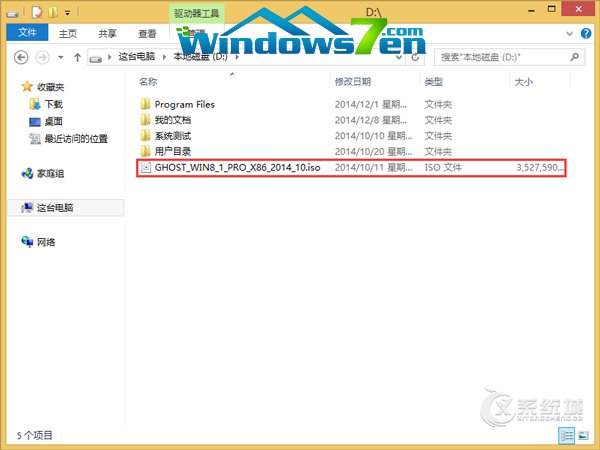
雨林木风64位win8纯净版安装教程图1
2、解压所下载的“GHOST_WIN8_1_PRO_X86_2014_10.iso”镜像;
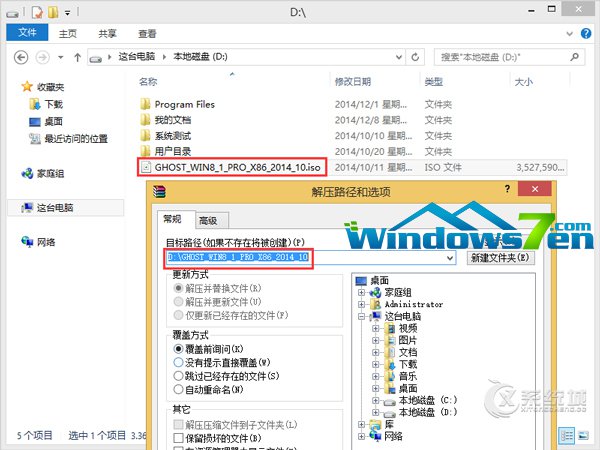
雨林木风64位win8纯净版安装教程图2
3、解压出来的文件夹内容;
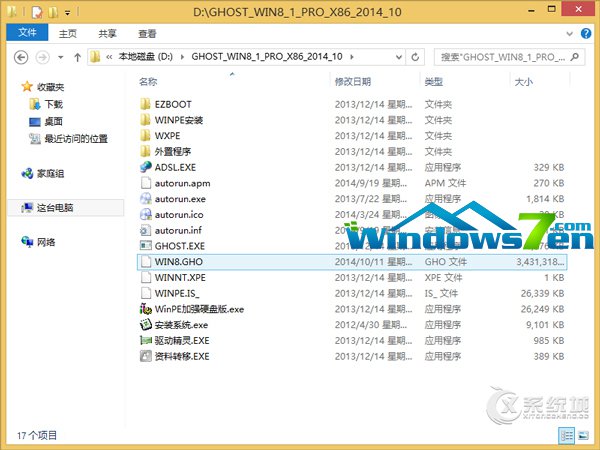
雨林木风64位win8纯净版安装教程图3
4、把“WIN8.GHO”和“安装系统.exe”两个文件剪切到磁盘根目录下,这里选择放在D盘里;
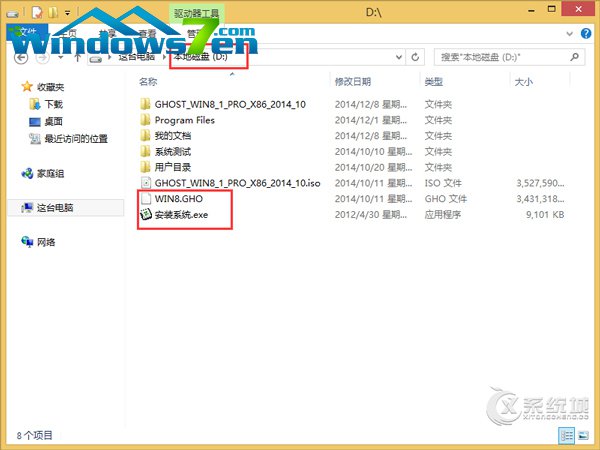
雨林木风64位win8纯净版安装教程图4
提示:为什么不直接在文件夹内执行?因为文件夹命名过长,有时候会导致安装失败,如下图所示。(若用户想在文件夹内直接执行,可把文件夹重新命 名,例如命名为“Win8”等。)

雨林木风64位win8纯净版安装教程图5
5、双击“安装系统.exe”,选择“C盘”(C盘为系统磁盘),插入映像文件“WIN8.GHO”,接着点击执行,如图所示:
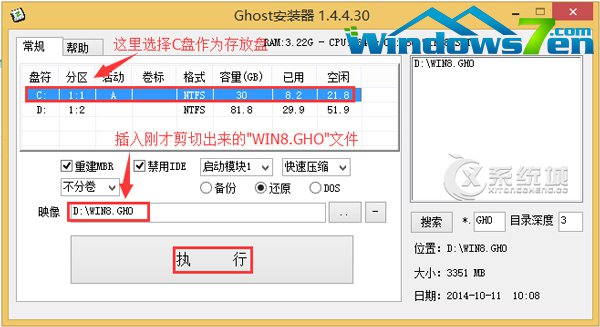
雨林木风64位win8纯净版安装教程图6
提示:执行安装前要把360等杀毒软件关闭,否则无法正常安装。(若360杀毒软件开启,会提示有毒,下载的Ghost Win8系统镜像的软件都是安全无毒 的,用户可放心使用。)
6、选择“执行后”电脑会自动重启,格式化C盘,还原数据;
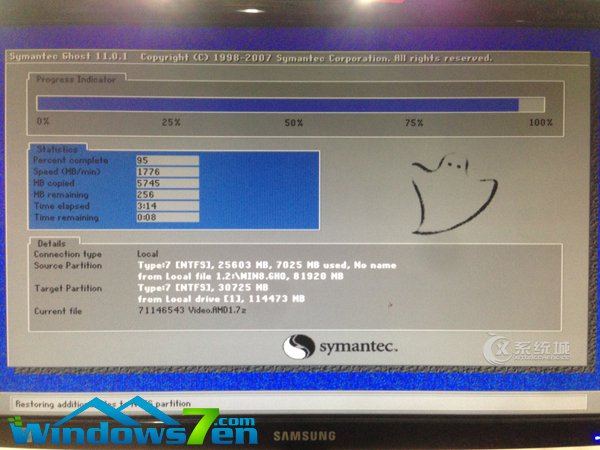
雨林木风64位win8纯净版安装教程图7
7、数据还原之后,自动重启,进入驱动安装界面;

雨林木风64位win8纯净版安装教程图8

雨林木风64位win8纯净版安装教程图9
8、动程序安装完成之后,再次重启,进入全新的Win8系统界面;

雨林木风64位win8纯净版安装教程图10

雨林木风64位win8纯净版安装教程图11

雨林木风64位win8纯净版安装教程图12
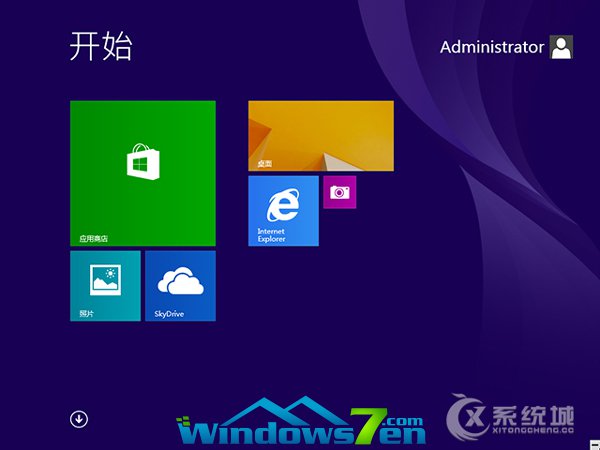
雨林木风64位win8纯净版安装教程图13
以上就是小编为大家介绍雨林木风64位win8纯净版安装教程,雨林木风中64位win8的纯净版安装教程到这里也全部结束了,好了,如果大家还想了解更多的资讯敬请关注魔法猪官网吧。下一篇为大家提供的是一键重装系统哪个好教程,敬请留意。
雨林木风64位win8纯净版,雨林木风,64位win8,纯净








